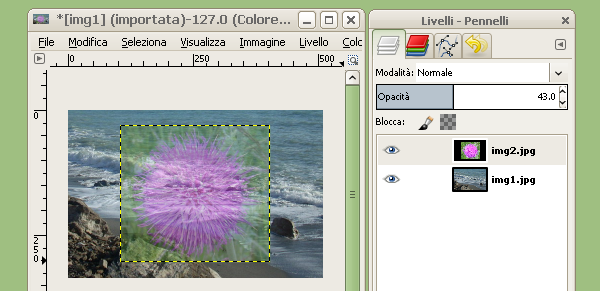
Sovrapporre due immagini è un effetto grafico relativamente semplice da realizzare ma allo stesso tempo di un certo impatto. In questa guida vedremo come utilizzare il programma OpenSource GIMP per sovrapporre due immagini in modo che una di essa si posizioni sopra l’altra in maniera semi-trasparente.
Il comando Apri come livelli di GIMP
GIMP è un software estremamente ricco di opzioni per cui ad uno stesso risultato si può giungere attraverso procedimenti differenti. In questo caso per sovrapporre due immagini abbiamo scelto di utilizzare il comando “Apri come livelli” accessibile dal menù “File”. Questo strumento permette di selezionare due (o più immagini) e di collocarle su altrettanti livelli nell’area di lavoro di GIMP.
Posizioniamo per comodità le due immagini nella stessa cartella quindi lanciato il comando “Apri come livelli”. Nella finestra di dialogo selezioniamo la prima immagine con il mouse quindi mantenendo premuto il tasto CTRL sulla tastiera selezioniamo anche la seconda, clicchiamo infine su “Apri”. Nella scheda dei livelli nel pannello laterale di GIMP vedremo a questo punto le due immagini collocate su altrettanti livelli (v. immagine).
Sovrapporre due immagini in GIMP
Supponiamo a questo punto di voler sovrapporre due immagini rendendo la seconda parzialmente trasparente rispetto alla prima. Selezioniamone il livello associato all’immagine da modificare con il mouse quindi in cima alla scheda dei livelli utilizziamo il cursore “Opacità” per rendere l’immagine parzialmente trasparente. Abbassando il livello di opacità vedremo gradatamente comparire in trasparenza l’immagine sottostante.
Quando il risultato sarà soddisfacente andiamo nel menù “Livello > Fondi in basso” per fondere le due immagini e procediamo infine andando nel menù “File > Salva come” per salvare il lavoro nel formato che ci interessa.
[Link | Il sito ufficiale di GIMP]
